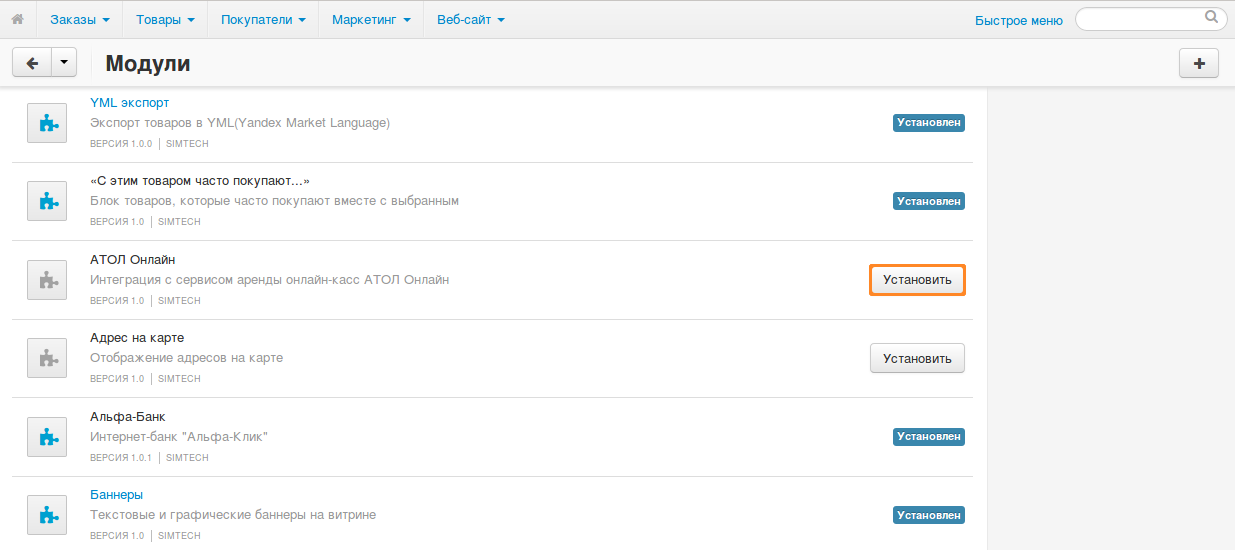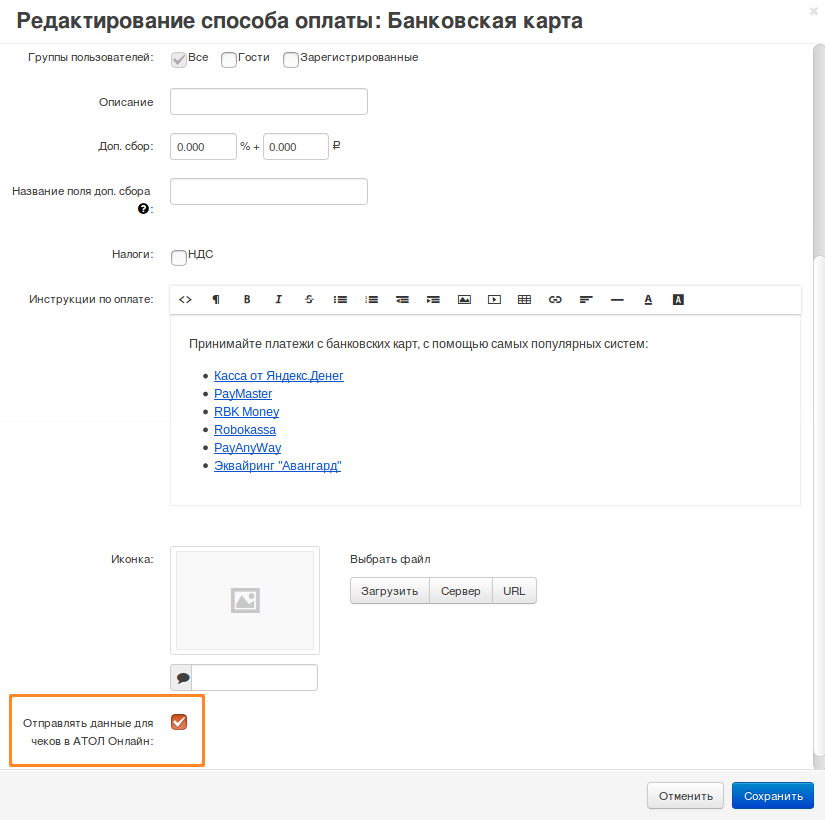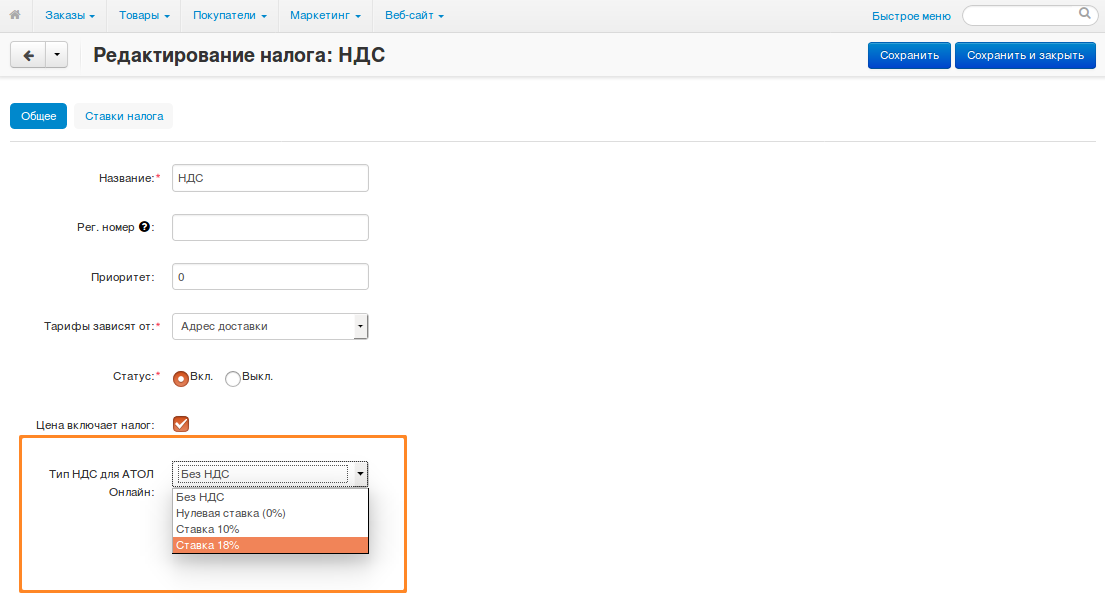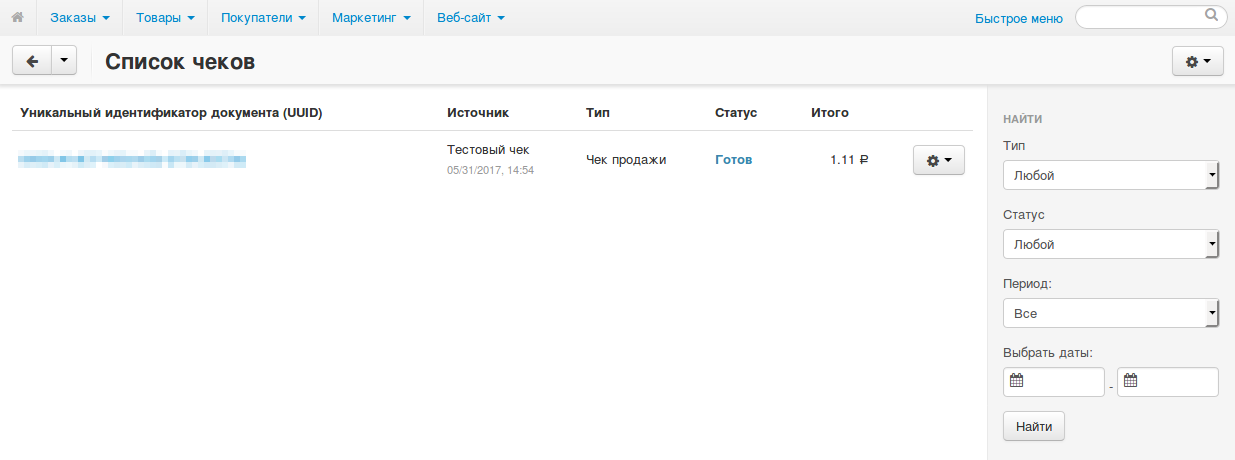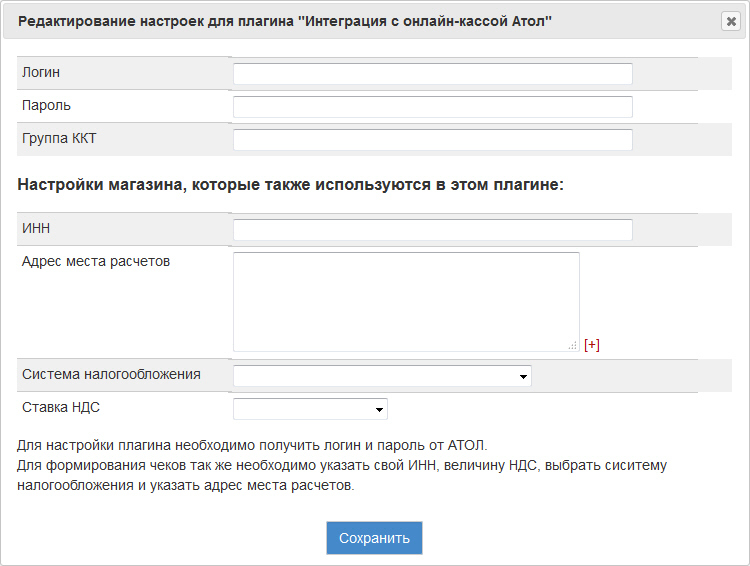идентификатор группы ккт что это
АТОЛ Онлайн¶
Этот модуль впервые появился в CS-Cart 4.6.1.
Модуль интегрирует ваш магазин с сервисом аренды онлайн-касс “АТОЛ Онлайн”. Это полезно тем предпринимателям, которые обязаны применять онлайн-кассы и отправлять электронные чеки покупателям. В статье описано, как установить и настроить модуль, чтобы пробивать чеки.
Пока что модуль АТОЛ Онлайн не адаптирован для работы с подарочными сертификатами. Рекомендуем временно отключить модуль Подарочные сертификаты.
Шаг 1. Устанавливаем модуль¶
По умолчанию модуль не установлен. Чтобы установить его:
В панели администратора откройте страницу Модули → Управление модулями.
Перейдите на вкладку Показать все доступные модули.
Найдите в списке модулей АТОЛ Онлайн.
Нажмите кнопку Установить.
Шаг 2. Настраиваем модуль¶
После установки нужно задать настройки и подключить модуль к сервису “АТОЛ Онлайн”. Для этого:
В панели администратора откройте страницу Модули → Управление модулями.
Найдите в списке модулей АТОЛ Онлайн и нажмите на его название.
Заполните настройки модуля:
Вкладка АТОЛ:
Настройки на вкладке АТОЛ должны совпадать с данными в личном кабинете “АТОЛ Онлайн”. Пока что ещё нельзя задавать разные настройки для разных витрин.
После того, как вы заполните настройки, нажмите кнопку Проверить соединение с АТОЛ. Если всё настроено правильно, то должно появиться сообщение Соединение прошло успешно.
Нажмите кнопку Сохранить.
Шаг 3. Настраиваем способы оплаты¶
В CS-Cart можно выбрать, при каких способах оплаты ваша онлайн-касса должна пробивать чек. Для этого:
В панели администратора откройте страницу Администрирование → Способы оплаты.
Найдите в списке нужный способ оплаты и нажмите на его название, чтобы открыть страницу редактирования.
Поставьте галочку Отправлять данные для чеков в АТОЛ Онлайн.
Нажмите кнопку Сохранить.
Повторите эти действия для всех способов оплаты, для которых нужно использовать онлайн-кассу.
Шаг 4. Настраиваем налоги¶
Обязательно задайте соответствие между налогами в онлайн-кассе и в CS-Cart. Для этого:
В панели администратора откройте страницу Администрирование → Доставка и налоги → Налоги.
Нажмите на название налога, чтобы открыть страницу редактирования.
В выпадающем списке Тип НДС для АТОЛ Онлайн выберите тип НДС из онлайн-кассы, которому соответствует этот налог из CS-Cart.
В зависимости от того, стоит ли галочка Цена включает налог, вы сможете выбрать разные типы НДС. Убедитесь, что значения на вкладке Ставки налога соответствуют типу НДС, который вы выбрали. CS-Cart не передаёт сумму налога в АТОЛ Онлайн: эта сумма рассчитывается онлайн-кассой автоматически, исходя из типа НДС и стоимости каждого товара.
Нажмите кнопку Сохранить.
Повторите эти действия для всех налогов.
Шаг 5. Смотрим чеки и журнал запросов¶
После того, как вы выполнили все шаги с 1 по 4, настройка магазина закончена, а модуль готов к работе. Обратите внимание, что в меню Модули теперь есть раздел АТОЛ Онлайн.
Через этот раздел можно попасть на 2 страницы:
Чеки — список чеков. Если хотите пробить тестовый чек, нажмите кнопку с изображением шестерёнки в правой верхней части страницы и выберите действие Пробить тестовый чек.
Журнал — журнал запросов, которые отправил ваш магазин и “АТОЛ Онлайн”.
База знаний
Давайте подробно рассмотрим, какие действия вам требуется выполнить на сайте сервиса Атол.Онлайн.
Регистрация в Атол.Онлайн
Шаг 2. Добавление магазина и калькулятор ККТ
Шаг 3. Заключение договора с ОФД
Следующий шаг — это шаг заключения договора с ОФД.
Если у вас нет действующего договора с ОФД, то:
В новом окне браузера откроется сайт выбранного ОФД, где вы сможете заключить договор. После заключения договора выполните действия, описанные ниже для случая, когда есть действующий договор.
Если действующий договор есть, то:
Когда все параметры договора будут заполнены, сервис активирует кнопку Далее.
Шаг 4. Расчет стоимости выбранных услуг и пополнение счета
Сервис отобразит стоимость запрошенных услуг. Счет на оплату формируется в течении дня. Как только он будет сформирован, станет зеленой кнопка Скачать счет на оплату.
Сервис отправляет заявку администратору на прикрепление ККТ к магазину. После того, как на счёте будет достаточно денежных средств для указанного количества арендуемых ККТ, администратор обработает заявку.
Пока заявка находится в обработке у администратора, вы можете покинуть сервис. Для отслеживания статуса зайдите в раздел Мои компании. В разделе отображает список юридических лиц, интернет-магазинов и ККТ со статусом регистрации. Для продолжения регистрации кликните по кнопке
Продолжить регистрацию.
После выполнения заявки активируется кнопка Далее. По клику сервис переходит к шагу 5.
Шаг 5. Регистрации ККТ в ФНС
Для регистрации ККТ в ФНС можно воспользоваться пакетной регистрацией.
После успешного рассмотрения заявления на регистрацию ККТ, ФНС присвоит каждому ККТ регистрационный номер (РНМ). РНМ ККТ можно выгрузить на сайте ФНС в следующем порядке:
Шаг 6. Загрузка файла с РНМ ККТ в АТОЛ.Онлайн
Загрузить файл с РНМ ККТ в сервис АТОЛ.Онлайн можно двумя способами:
После того как будут указаны РНМ, нажмите кнопку Подтвердить. Сервис отправит заявку администратору на активацию ККТ. Пока заявка находится в обработке у администратора, вы можете покинуть сервис. Для отслеживания статуса ККТ зайдите в раздел Мои компании. В разделе отображает список юридических лиц, интернет-магазинов и ККТ со статусом регистрации. Для продолжения регистрации кликните по кнопке Продолжить регистрацию.
После успешной активации ККТ администратор отправит отчёт об активации ККТ на почту, указанную при добавлении юридического лица. Вместе с отчётом об активации отправляется код, который необходимо указать при регистрации ККТ в ОФД (см. ниже Регистрация ККТ в ОФД).
Выгрузка файлов отчетов об активации ФН ККТ
Файл отчетов об активации фискального накопителя (ФН) формируются в XML-формате для каждой ККТ. Сформированные файлы включаются в ZIP-архив.
Пример XML-файла отчета:
Остальные параметры включаются в состав всех файлов без изменений.
Загрузка файла отчетов на сайт ФНС
Загрузка файлов отчетов в личном кабинете на сайте ФНС осуществляется в разделе Пакетная подача отчетов о регистрации ( Главная страница > Учет контрольно-кассовой техники > Пакетная подача отчетов о регистрации ККТ ):
Получение файла результатов регистрации в ФНС
Результаты рассмотрения отчетов о регистрации ККТ отображаются в личном кабинете сайта ФНС в разделе Результаты обработки отчетов о регистрации ( Главная страница > Учет контрольно-кассовой техники > Результаты обработки отчетов о регистрации ). Для выгрузки результатов обработки отчетов о регистрации воспользуйтесь опцией Скачать в CSV. Файл результатов регистрации имеет следующий формат:
Загрузка результатов регистрации в АТОЛ.Онлайн
Отправьте файл Результаты обработки отчетов о регистрации по электронной почте в ответ на письмо с отчетом об активации ФН ККТ.
Регистрация ККТ в ОФД
Для регистрации ККТ в ОФД перейдите в личный кабинет ОФД, который вы указали на шаге №3, и укажите параметры ККТ.
Если вы выбрали Первый ОФД, то вместе с отчетом о регистрации получите код активации для каждой ККТ. Этот код укажите в личном кабинете ОФД: для каждой ККТ отдельный код активации.
Настройки для CMS
Для отправки чеков в сервис необходимо получить логин, пароль и код группы. После успешной фискализации первой ККТ в разделе Мои компании отображается кнопка Файл настроек для CMS. По клику на кнопку выгружается XML-файл, содержащий данные для взаимодействия с сервисом:
Настройки со стороны сайта
Настройка кассы
Настройка платежных систем
Обязательно установите флаг Разрешить печать чеков в настройках тех платежных систем, для которых должна выполняться печать чеков.
Если для платежной системы печать чеков выполняться не должна, например, для банковских переводов, то опцию оставьте неотмеченной.
Облачная
онлайн касса для интернет-магазина
Единая онлайн-касса для ваших интернет-магазинов
Инитпро касса
Сервис для подключения кассы к интернет-магазину
Облачная касса
Формирует и отправляет чеки при каждой покупке на сайте
Передача данных о расчетах в Федеральную налоговую службу
Почему выбирают Инитпро|аренда
Выгодно
Подключите несколько интернет-магазинов к одной онлайн-кассе за 990 рублей в месяц.
Подойдет всем
Интегрируется с большинством платежных систем и CMS. Наши инженеры помогут со всеми настройками!
Надёжно
Несколько каналов распределения электропитания, охлаждения и подключения к интернету. Гарантируем бесперебойную работу кассы 24/7.
Выберите удобный вариант решения
Комплект под ключ
Удобство эксплуатации
Надёжность
Все данные хранятся в дата центре уровня Tier3. Электронные чеки гарантированно дойдут до ваших покупателей, даже если связь с кассой пропадёт.*
* В случае сбоя связи электронные чеки из интернет-магазина попадают в очередь. При восстановлении связи с кассой все накопившиеся электронные чеки будут отправлены в ОФД. Это гарантирует бесперебойные продажи и отсутствие пропавших кассовых чеков, за которые вас могут оштрафовать.
Выберите удобный вариант решения для интернет-магазина
Выберите вариант работы из представленных или обратитесь к нам за консультацией. Мы поможем подобрать кассу, созданную для вашего бизнеса.
Как работает сервис
*Интеграция с Интернет-магазином для автоматической обработки оплаченного заказа доступна при подключении к тарифу «Стандарт»
Идентификатор группы ккт что это
Курс предназначен для администраторов интернет-магазинов, работающих на базе системы «1С-Битрикс: Управление сайтом». Изучение курса необходимо при работе с продуктом редакции Малый бизнес и выше при организации торговых операций через Интернет.
Поэтому, если у вас нет возможности обновить продукт и/или выполнить конвертацию, то описание работы с модулем Интернет-магазин смотрите в курсе Магазин до конвертации (до версии 15.0).
Кроме того, доступны для скачивания следующие материалы с описанием старого функционала магазина:
Курс Администратор. Бизнес завершает группу административных курсов по Bitrix Framework.
Начальные требования
Необходимый минимум знаний для изучения курса:
Неплохо было бы иметь базовые навыки установки и администрирования *nix-систем.
У нас часто спрашивают, сколько нужно заплатить
Ещё у нас есть Академия 1С-Битрикс, где можно обучиться на платной основе на курсах нашей компании либо наших партнёров.
Баллы опыта

Тесты и сертификат
После изучения курса вам будет предложено пройти тесты на сертификацию. При успешной сдаче последовательности тестов на странице Моё обучение можно просмотреть результат обучения и загрузить сертификат в формате PDF.
Для преподавания оффлайн
Если данный курс берётся в качестве основы для оффлайного преподавания, то рекомендуемая продолжительность: 2 дня (16 академических часов).
Если нет интернета

Android:
EPUB Reader
CoolReader
FBReader
Moon+ Reader
eBoox
iPhone:
FBReader
CoolReader
iBook
Bookmate
Windows:
Calibre
FBReader
Icecream Ebook Reader
Плагины для браузеров:
EpuBReader – для Firefox
Readium – для Google Chrome
Как проходить учебный курс?
17.35. Плагин «Интеграция с онлайн-кассой Атол» для реализации требований 54-ФЗ
Особенности установки и настройки плагина
Установка плагина выполняется как обычно. После установки щелкните кнопку Настроить. Вы увидите окно настройки плагина (рис. 17.35.1).
Рис. 17.35.1. Окно настройки плагина интеграции с сервисом касс АТОЛ Онлайн
В полях Логин, Пароль и Группа ККТ вам необходимо ввести, соответственно, логин, пароль, а также идентификатор группы ККТ. Эту информацию вам нужно получить в своем личном кабинете сервиса АТОЛ Онлайн.
Также в настройках плагина вам необходимо указать данные о вашей компании и сайте интернет-магазина.
В поле ИНН следует указать ИНН вашей торговой организации (ООО или ИП).
При заполнении поля Адрес места расчетов укажите URL-адрес (доменное имя) сайта вашего магазина, например, www.shop.ru. Этот адрес нужно будет указывать в настройках кассы сервиса АТОЛ Онлайн, в личных кабинете ОФД и ФНС.
Заметим, что для обычных касс, выбивающих бумажные чеки, адресом места расчетов является адрес установки кассы. В случае интернет-магазинов сециальные онлайн-кассы, предназначенные для интернет-торговли, устанавливаются в датацентрах. При этом вместо физического адреса указывается доменное имя магазина.
Далее вам нужно в списке Система налогообложения выбрать ту систему, которая применяется в вашем торговом предприятии. Аналогично, в списке Ставка НДС следует выбрать необходимую ставку. Если допустить ошибку, ОФД не будет принимать чеки от вашей кассы.